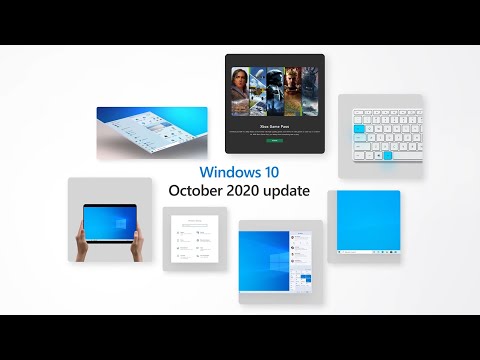Jos Windows 7: n Windows Transfer Transfer -tietokannan avulla palautat tietoja siirrettävältä siirtotilalta, näyttöön tulee seuraava virhesanoma: Windows Easy Transferia ei voitu avata tiedostoa …
… tässä on muutamia vianetsintävaiheita, jotka kannattaa kokeilla!
Tämä ongelma ilmenee, kun siirrettävän siirtotiedoston tiedostot eivät ole samassa paikassa tai kattava siirtotie on vioittunut.
Tarkista siis ensin siirtoarkkitiedostojen sijainti
Voit tehdä tämän seuraavasti: Avaa Tietokone -kansi ja Etsi tietokone -ruutuun kirjoita *.mig * ja paina Enter. Huomaa kaikkien sellaisten tiedostojen sijainti, joilla on *.mig-laajennus, kuten *.mig, *.mig01 ja niin edelleen.
Varmista, että kaikki.mig-laajennuksen tiedostot ovat samassa kansiossa. Jos ne eivät ole samassa kansiossa, toimi seuraavasti: - Valitse kansio siirtolaatikosta. - Valitse kaikki *.mig-tiedostot, jotka on lueteltu Hakutulokset-ikkunassa ja jotka eivät ole siirtokansioon ja kopioi-liitä ne valittuun kansioon.
Yritä suorittaa Windows Easy Transfer uudelleen.
Jos se doesnt help, yritä kopioida siirto tallentaa tiedostoja toiseen paikkaan.
Napsauta hiiren kakkospainikkeella työpöydän tyhjää aluetta, osoita Uusi ja valitse sitten Kansio. Nimeä kansio Migration Temp ja paina Enter. Avaa nyt tietokoneen kansio ja etsi uudelleen *.mig * -tiedostoja. Kopioi kaikki nämä tiedostot työpöydällesi juuri luotuun Migration Temp-kansioon.
Käynnistä Windowsin siirto ja osoita Migration Temp -kansiota, kun siirrät tiedostoja ja asetuksia tietokoneeseen.
Lisätietoja KB980870: sta.